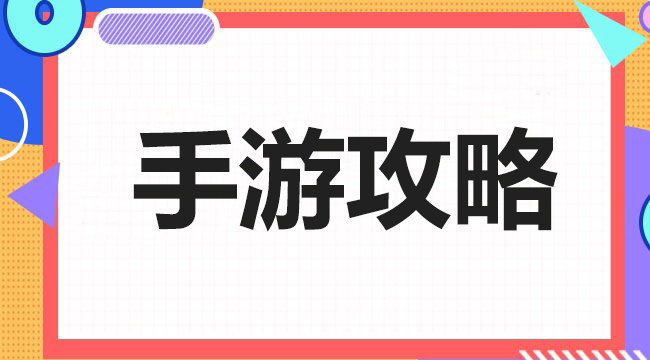win11怎么取消任务栏合并?
在数字世界里,个性化设置往往能给我们带来无与伦比的舒适体验。尤其是操作系统的用户界面,一个符合个人习惯的布局,往往关系到我们日常操作的效率与心情。对于习惯了之前Windows版本的用户来说,Windows 11默认的任务栏合并可能会让一些人感到不适(比如笔者本人)。虽然目前系统设置中尚未提供取消任务栏合并的选项,但别担心,有了“Startallback”软件,不仅可以轻松实现任务栏分离,还能自定义更多风格,让你的Windows 11任务栏彰显个性。

win11怎么取消任务栏合并?
想要调整任务栏至理想状态,只需简单几步,让我们一探究竟:
下载工具:
首先,您需要下载一个名为“Startallback”的第三方软件。这个强大的工具能赋予您超越默认设置的控制权。
访问控制面板:
当您完成安装后,找到并打开电脑的“控制面板”。
启动Startallback:
在控制面板的列表中,找到并点击“Startallback”,准备开始您的个性化之旅。
精细调整任务栏:
打开软件后,选择左侧的“任务栏”选项。在右侧找到“合并任务栏按钮”,将其设置更改为“从不”。这样,任务栏上的图标就会按照单独的应用进行显示,而不是堆叠在一起。
除此之外,Startallback还提供了多种自定义选项,让您可以随心所欲地修改任务栏、开始菜单、资源管理器窗口等元素的风格和布局。从透明度到颜色,从图标大小到排列方式,所有细节都能按照您的偏好进行调整。

通过上述步骤,您不仅可以摆脱默认的任务栏合并设置,还能创造一个完全属于您的操作环境。一个合适的用户界面,能够在潜移默化中提高我们的工作效率,同时也带来愉悦的心情。让我们不再囿于系统的局限,用Startallback打造一个真正意义上属于自己风格的Windows 11!
- 上一篇:《原神》游水酝诗籍灯谜彩蛋答案分享
- 下一篇:云顶之弈S9.5好事成双索拉卡阵容推荐